win7系统连接优盘不显示怎么办 win7电脑不识别优盘解决方法
优盘连接电脑方便用户获取优盘中比较隐私的资料,最近有用户反应win7系统连接优盘不显示怎么办?遇到这种问题要如何解决?下面小编就将方法分享给大家。
解决的步骤:(优盘启动制作装win7系统)
一、驱动问题:
1、使用下载驱动人生工具解决,驱动人生的外设驱动功能(驱动人生的官方定义,凡是通过USB接入的设备都定义为外设)竟然准确识U盘驱动没有安装好,然后小编试着点击“修复驱动”,十来秒之后,U盘盘符成功出现,解决了U盘插入电脑没反应的问题。
一句话总结就是,如果好U盘插电脑没反应怎么办?其实很简单可解决,使用驱动人生6的外设驱动功能,可以一键修复正常U盘插入没反应的驱动问题。
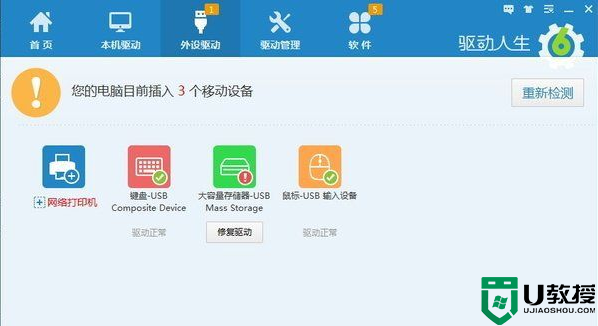
2、打开驱动人生6——外设驱动——大容量储存器-USB Mass Stroage——修复驱动
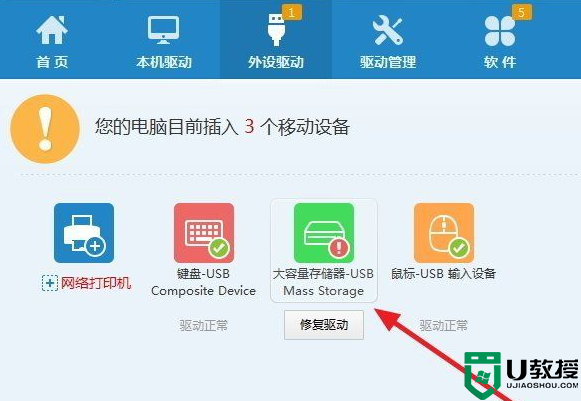
3、点击修复驱动即可解决U盘插入电脑没反应问题
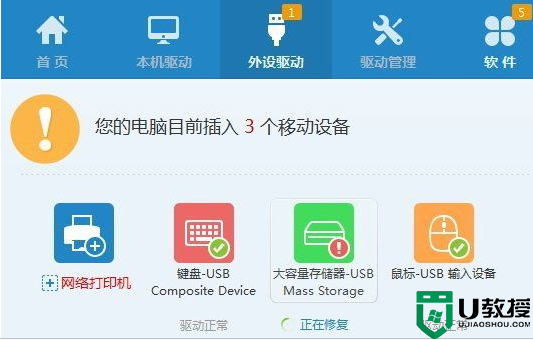
4、正在修复(修复时间一般是几秒到十几秒)
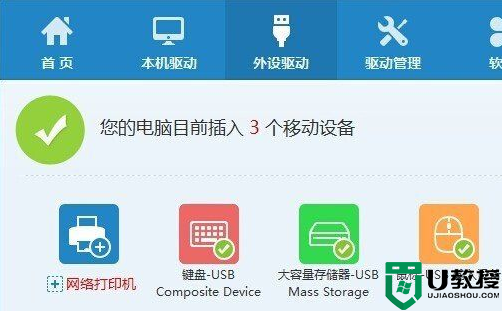
5、驱动终于正常。
二、如果不是驱动问题,在确保U盘正常的情况下插入电脑还是没反应的话,那么我们试试其他解决方案。
1、试试换个USB接口,如果是插在USB延长线或者机箱前置USB面板上(可能会导致驱动不足),改成直接插在主板的USB口上,另外,部分奇葩的笔记本,有些USB口插鼠标键盘能用,但插U盘就是不能用;
2、看看主板USB 3.0的驱动有没有装上,Win7和XP默认是不自带USB3.0驱动的,不装驱动,这个接口就无法使用;
3、换个正常的U盘试试看看主板就跟这个U盘有兼容性问题……
以上就是【win7系统连接优盘不显示怎么办】的全部内容,操作流程很简单,有需要的用户可以收藏。有其他问题需要解决,或者想知道u盘启动盘制作工具下载使用的方法的话,建议上u教授查看。





